3d浮雕制作步骤(3D透光浮雕制作步骤)
发布时间:2016-11-08 14:07
3D Studio Max,(原名:3D Studio Max),常简称为3ds Max或MAX,是Autodesk传媒娱乐部开发的基于PC系统的全功能的三维计算机图形软件。下面是为大家准备的3d浮雕制作步骤,希望可以帮助大家!
3d浮雕制作步骤步骤:
1. 打开Photoshop软件,导入图片
2. 步骤阅读
3. 导入图片后,点击工具条中的图像,调整
4. 点击去色,图像变为黑白模型
5. 保存图片
6. 然后打开cura软件
7. 导入模型
8. 弹出弹窗,其中1为整个透光浮雕的高度,建议为3mm,2为打印底座的高度,建议为1mm,宽度3即为照片的宽度,深度4即为照片的高度,5、6保持默认即可。
9. 点击确定,透光浮雕即可生成。
10. 然后点击左上角的文件里面的保存模型。
11. 1弹出弹窗,命名文件。注意:必须要以.stl结尾
12. 1点击保存,透光浮雕制作完成
3d浮雕制作步骤图解:
1打开Photoshop软件,导入图片
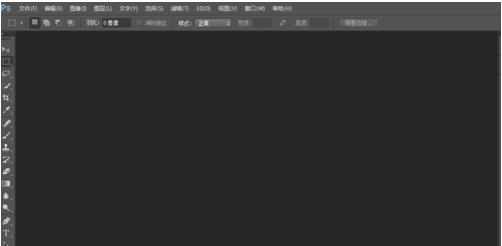
步骤阅读
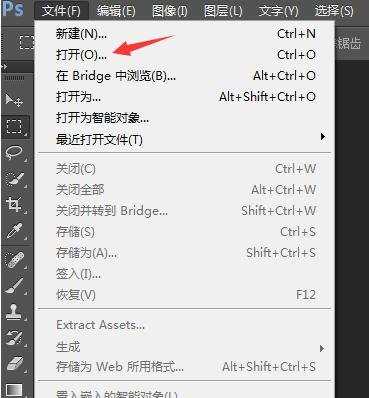
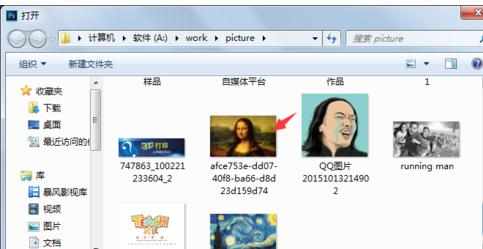
2导入图片后,点击工具条中的图像,调整
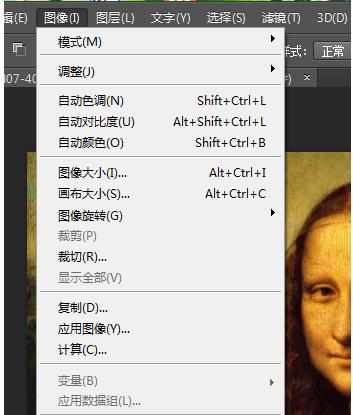
3点击去色,图像变为黑白模型
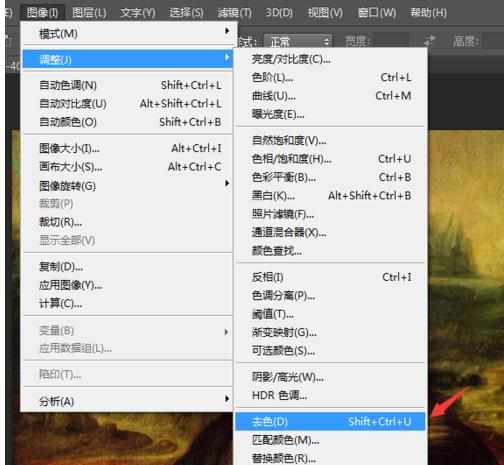
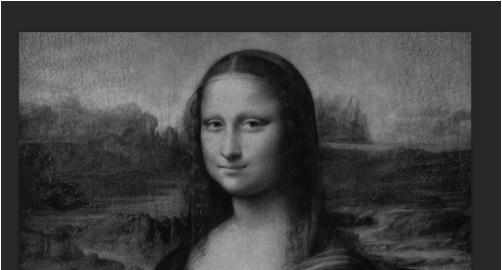
4保存图片
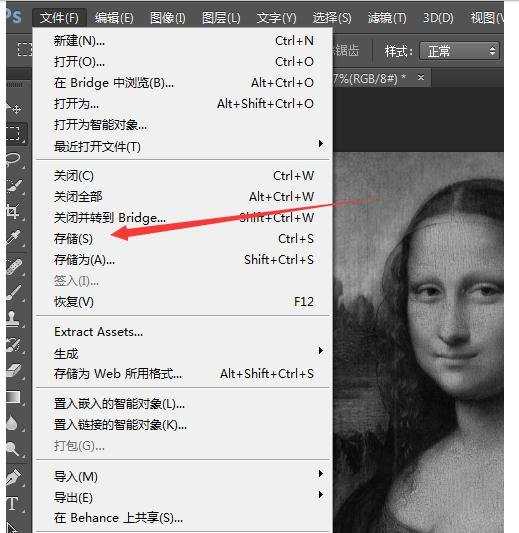
5然后打开cura软件
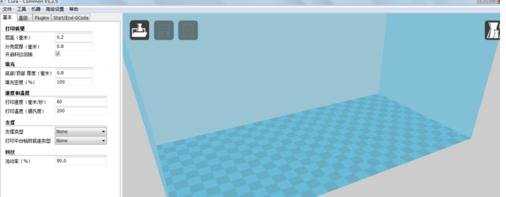
6导入模型
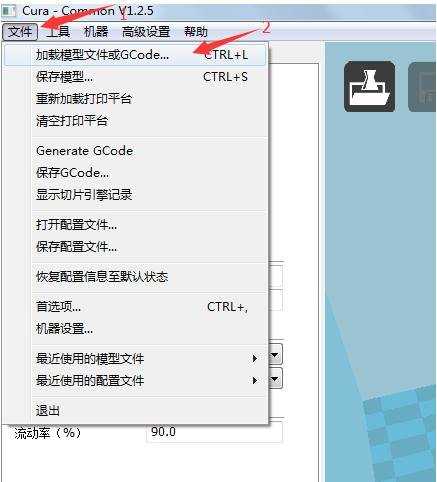
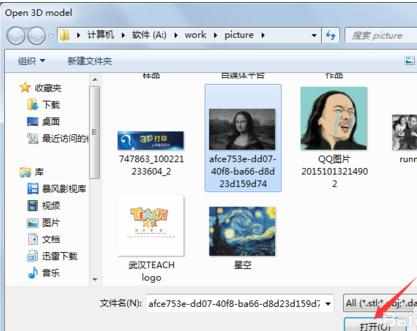
7弹出弹窗,其中1为整个透光浮雕的高度,建议为3mm,2为打印底座的高度,建议为1mm,宽度3即为照片的宽度,深度4即为照片的高度,5、6保持默认即可。
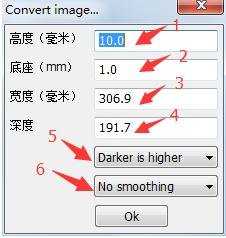
8点击确定,透光浮雕即可生成。
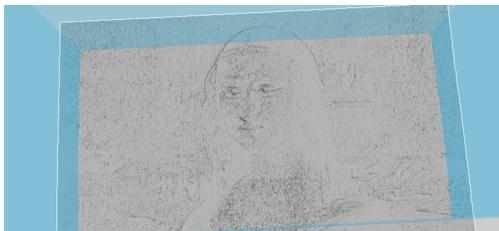
9然后点击左上角的文件里面的保存模型。
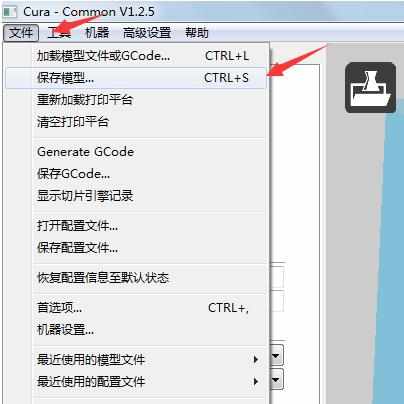
10弹出弹窗,命名文件。注意:必须要以.stl结尾
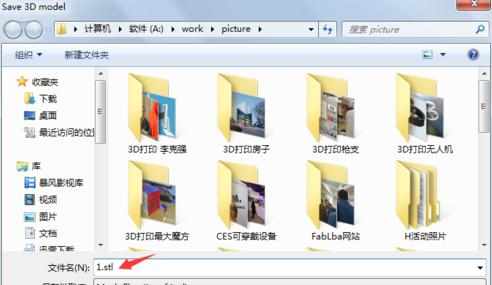
11点击保存,透光浮雕制作完成

3d浮雕制作步骤(3D透光浮雕制作步骤)的评论条评论